中标麒麟Linux系统基础使用介绍
- 格式:pptx
- 大小:266.79 KB
- 文档页数:14
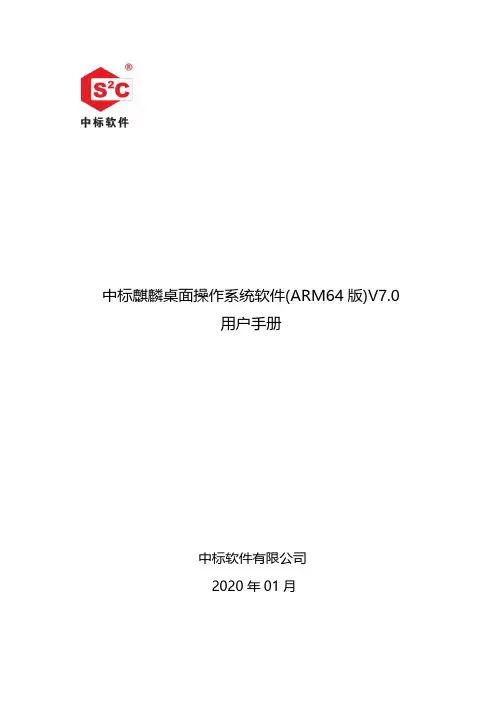
中标麒麟桌面操作系统软件(ARM64版)V7.0用户手册中标软件有限公司2020年01月目录第1章系统简介 (6)1.1系统运行环境 (6)1.2开始菜单 (6)第2章系统配置 (9)2.1系统桌面及版本信息 (9)2.2控制面板简介 (9)2.3显卡配置 (11)2.3.1 显示器分辨率设置 (11)2.3.2 屏幕保护设置 (11)2.4网络配置 (12)2.4.1 高级配置 (13)2.5打印机配置 (17)2.5.1 添加本地打印机 (17)2.5.2 添加网络打印机 (18)2.5.3 共享打印机 (20)2.6用户和组管理 (23)2.7输入法设置 (24)2.7.1显示输入法快捷键 (25)2.7.2添加输入法 (25)2.7.3其他个性化设置 (26)第3章办公 (28)3.1文档查看器 (28)第4章奔图 (29)4.1奔图扫描应用软件 (29)第5章互联网 (30)5.1360安全浏览器 (30)5.2F IREFOX浏览器 (31)5.3FTP客户端 (31)5.4邮件客户端 (34)5.5远程桌面连接 (35)第6章影音 (38)6.1多媒体播放器 (38)6.2茄子 (39)6.3录音机 (40)6.4声音 (40)6.5音乐播放器 (42)第7章附件 (44)7.1备忘录 (44)7.2光盘刻录器 (45)7.3归档管理器 (47)7.4计算器 (49)7.5记事本 (49)7.6密码与密钥 (50)7.7命令提示符 (51)7.8屏幕截图 (52)7.9扫描易 (53)7.10星际译王 (55)7.11资源管理器 (56)7.12字符映射表 (57)第8章金山办公 (59)8.1WPS表格 (59)8.2WPS文字 (59)8.3WPS演示 (60)第9章数科OFD (61)第10章编程 (62)第11章图形 (63)11.1MATE颜色选择 (63)11.2图像查看器 (63)11.3图像处理程序 (64)第12章系统工具 (66)12.1备份还原 (66)12.2磁盘管理 (69)12.3磁盘使用情况分析器 (69)12.4打印机 (71)12.4.1 添加本地打印机 (71)12.4.2 添加网络打印机 (72)12.4.3 共享打印机 (74)12.5防火墙 (76)12.6键盘快捷键 (77)12.7删除软件 (78)12.8文件共享 (79)12.9系统更新 (80)12.10系统信息 (81)12.12语言 (82)12.13指纹登录 (83)12.14中标麒麟软件中心 (84)第13章游戏 (86)13.1俄罗斯方块 (86)13.2国际象棋 (87)13.3黑白棋 (88)13.4扫雷 (90)13.5数独 (91)13.6纸牌游戏 (92)第14章系统安装 (93)中标麒麟最终用户使用许可协议 (98)中标麒麟操作系统软件隐私政策声明 (102)附录:常见问题及处理方法(FAQ) (108)第1章系统简介中标麒麟桌面操作系统软件(ARM64版)V7.0(以下简称“中标麒麟桌面操作系统软件”)拥有全新设计的用户界面、统一的应用程序及工具入口、简单实用的各类软件,使整个操作系统更加高效、易用,再加上其良好的兼容性,必将给您带来前所未有的使用体验。




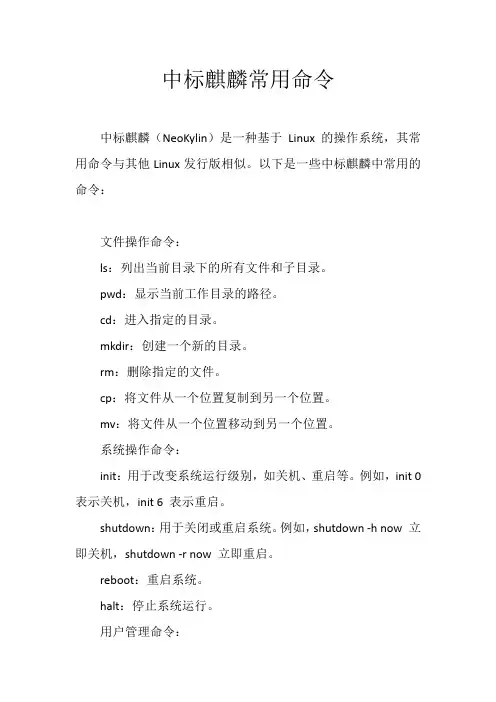
中标麒麟常用命令中标麒麟(NeoKylin)是一种基于Linux的操作系统,其常用命令与其他Linux发行版相似。
以下是一些中标麒麟中常用的命令:文件操作命令:ls:列出当前目录下的所有文件和子目录。
pwd:显示当前工作目录的路径。
cd:进入指定的目录。
mkdir:创建一个新的目录。
rm:删除指定的文件。
cp:将文件从一个位置复制到另一个位置。
mv:将文件从一个位置移动到另一个位置。
系统操作命令:init:用于改变系统运行级别,如关机、重启等。
例如,init 0 表示关机,init 6 表示重启。
shutdown:用于关闭或重启系统。
例如,shutdown -h now 立即关机,shutdown -r now 立即重启。
reboot:重启系统。
halt:停止系统运行。
用户管理命令:adduser:创建新用户。
passwd:修改用户密码。
su:切换到其他用户。
网络命令:ifconfig:查看和配置网络接口。
ping:测试网络连接。
netstat:显示网络连接、路由表、接口统计等。
磁盘和内存命令:df:查看磁盘空间使用情况。
du:查看文件和目录的磁盘使用情况。
free:查看内存使用情况。
top:显示系统运行状态和进程信息。
压缩和解压缩命令:tar:用于打包和解包文件。
gzip:用于压缩文件。
gunzip:用于解压缩文件。
文本处理命令:grep:在文件中搜索文本。
sed:流编辑器,用于处理文本。
awk:文本和数据抽取和报告工具。
其他常用命令:man:查看命令的手册页。
find:在目录中搜索文件。
locate:快速查找文件。
chmod:改变文件或目录的权限。
chown:改变文件或目录的所有者和组。
这些命令在中标麒麟中非常常用,但具体使用方法和参数可能会因版本和配置的不同而有所差异。
建议查阅相关命令的手册页(man 命令)或官方文档以获取更详细的信息。

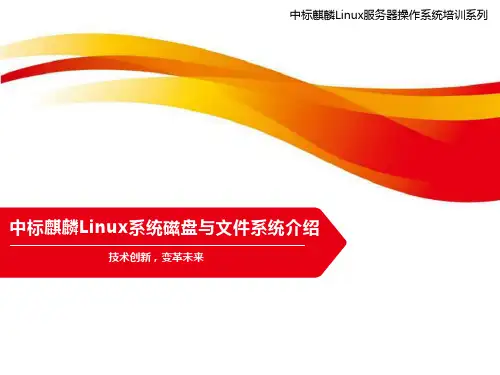


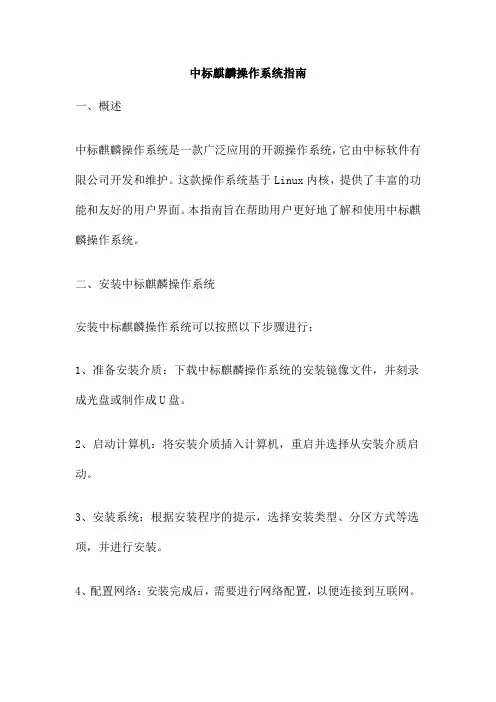
中标麒麟操作系统指南一、概述中标麒麟操作系统是一款广泛应用的开源操作系统,它由中标软件有限公司开发和维护。
这款操作系统基于Linux内核,提供了丰富的功能和友好的用户界面。
本指南旨在帮助用户更好地了解和使用中标麒麟操作系统。
二、安装中标麒麟操作系统安装中标麒麟操作系统可以按照以下步骤进行:1、准备安装介质:下载中标麒麟操作系统的安装镜像文件,并刻录成光盘或制作成U盘。
2、启动计算机:将安装介质插入计算机,重启并选择从安装介质启动。
3、安装系统:根据安装程序的提示,选择安装类型、分区方式等选项,并进行安装。
4、配置网络:安装完成后,需要进行网络配置,以便连接到互联网。
5、安装驱动程序:下载并安装适合自己硬件设备的驱动程序,以便更好地使用计算机硬件。
6、安装应用软件:根据需要,选择安装常用的应用软件,如办公软件、浏览器等。
三、使用中标麒麟操作系统使用中标麒麟操作系统可以按照以下步骤进行:1、登录系统:在登录界面输入用户名和密码,登录系统。
2、认识界面:中标麒麟操作系统的界面简洁、美观,包括桌面、菜单、窗口等元素。
3、运行程序:通过点击桌面图标或使用菜单命令启动程序。
4、管理文件:使用文件管理器或命令行工具管理文件和文件夹。
5、设置系统:根据需要,设置系统的各项参数,如语言、时间、网络等。
6、更新系统:定期检查更新,以确保系统的安全和稳定。
7、卸载程序:对于不再需要的程序,可以通过控制面板进行卸载。
8、备份数据:定期备份重要的数据和文件,以防止数据丢失。
四、常见问题及解决方法在使用中标麒麟操作系统过程中,可能会遇到一些常见问题及解决方法如下:1、问题:无法连接到互联网。
解决方法:检查网络设置是否正确,确认网络设备是否正常工作。
2、问题:无法安装应用软件。
解决方法:检查是否已经关闭了防火墙和杀毒软件,确认安装包是否完整无损。
中标麒麟操作系统doc中标麒麟操作系统是一款中国自主研发的操作系统,它基于Linux内核,由中标软件有限公司开发和维护。
安装前的准备n准备n准备光驱,系统光盘n是否是安装双系统,还是只安装linuxn是否有足够的硬盘空间安装(最少10G)n理解硬盘的分区概念n理解linux的挂载概念n要学会调整系统BIOSLinux下硬盘设备命名规则•在Linux系统里面,你的硬盘设备信息,是专门存储在“dev”这个挂载点里面的。
•它的硬盘命名方法是:1. IDE 接口的硬盘,称为(或者说是显示为):HD2. SATA 硬盘或者SCSI硬盘,称为:SD3. 光驱,就是CDROM 了。
如果有多个光驱,是按数字命名排列的,比如:CDROM0,CDROM1,CDROMLinux挂载的概念•在Linux系统里面,“分区”,被称作“挂载点”;“挂载点”意思就是:把一部分硬盘容量,“分”成一个文件夹的形式,用来干什么事情。
这个文件夹的名字,就叫做:“挂载点”。
所以,和Windows有着本质上的超级大的区别,你在任何linux发行版系统里面,绝对不会看到C盘,D 盘,E盘这样的,你能看到的,只有“文件夹”形式存在的“挂载点”。
Linux分区建议•通常的分区建议是:/ swap /boot1:swap分区是linux暂时存储数据的交换分区,也就是虚拟内存,它主要是把主内存上暂时不用的数据存起来。
作为swap使用的分区不用指定“Mout Point”(载入点),建议是内存的内存的两倍。
2:/boot包含了操作系统的内核和在启动系统过程中所要用到的文件,建这个分区是有必要的,然后挂载到/boot目录。
如果有了一个单独的/boot启动分区,即使主要的根分区出现了问题,计算机依然能够启动。
这个分区的大小约在100MB—500MB之间,建议200M。
若不建/boot分区,则系统会自动在根分区中建立一个/boot目录。
3:其余的全部给/ 根分区。
主机BIOS的调整安装系统前要进入BIOS 调整默认的启动设备,光盘启动;打开或重新启动计算机,看到主板厂商图标时,会有提醒你进入BIOS的快捷键是哪个;HP(启动和重新启动时按F2)SONY(启动和重新启动时按F2)Dell(启动和重新启动时按F2)Acer(启动和重新启动时按F2)Toshiba(冷开机时按ESC然后按F1)Compaq(开机到右上角出现闪动光标时按F10,或者开机时按F10)Fujitsu(启动和重新启动时按F2))IBM(冷开机按F1,部分新型号可以在重新启动时启动按F1)Fujitsu(启动和重新启动时按F2)绝大多数国产和台湾品牌(启动和重新启动时按F2)Let's begin硬件初始化光盘完整性检查安装程序启动进入中文图形安装环境选择系统语言选择键盘布局安装存贮模式选择配置主机名时区选择Root密码设置系统分区方式的选择磁盘分区界面新建分区添加分区boot分区建立swap分区建立根分区分区结束格式化分区将修该写入磁盘正在格式和写入设置引导程序进入软件包选择界面定制软件包组软件包的安装过程软件包的安装过程完成安装,点击重新引导引导进入系统许可信息创建普通用户设置系统时间安装完成系统界面FAQ•安装完毕发现有硬件没有驱动,如无线网卡,怎么办?答:系统启动并检测到硬件会根据配置信息自动加载相应模块;定位设备在系统上是否有驱动支持及使用哪个驱动模块的方法:# lspci确认设备在pci总线上被扫描到;# lspci -n确认设备的厂商编号和设备编号;# cat /lib/modules/version/modules.pcimap确定模块名称与设备编号的对应关系;# cat /usr/share/hwdata/pci.ids显示pci设备号对应的具体设备名称;然后去官网下载相应驱动进行安装。